■ 代替キーボードとして n52te を使うためのキー割り当てを考察
ハードウェア導入ガイド>ゲームパッド>3.n52te キー割り当て考察
3DCGをはじめマウスを持ちながらの作業となる用途において、n52te を代替キーボードとして扱うには、どのようにキーを割り当てれば上手く活用できるか、幾つかのパターンを想定してメリットとデメリットを考えてみる事にしました。
代替キーボードとしての割り当て例も紹介します。
恐らく最初に考えるのが 「どのキーに対して何を割り当てれば生産性が増し作業効率を上げる事が出来るか」 ではないかと思います。
例えば特定のアプリケーションで多用する複数のキーを一つのキーで実行するため、どんなマクロ作成してどのキーに割り当てれば良いか悩む事になるであろうと思います。
私は大きく二通りの考え方がある考えています。一つはアプリケーション毎に特定のマクロやキーを割り当てて生産効率を優先に考えるケース、もう一つは全てのアプリケーションに対して共通するキー割り当て代替キーボードとして扱うケースです。
3DCG制作のように様々なアプリケーションを併用する分野では、作業プロセスによっては複数のソフトウェアを行ったり来たりする事が多くなります。前述した様に※ n52te の仕様上、プロファイルの切換えに難があるため、この用途ではG13 Advanced Gameboardの方が適しているように思います。
※切換えに2秒、プロファイル切換えのために只でさえ少ないキーを浪費するため
何よりもアプリケーション毎にキーの役割を変えてしまうと覚えるのが大変な割には忘れるのも早いです。これはマクロを前提としたプログラマブル・キーボードとしての活用に近いので、私はこの考えを基本にキー割り当てを考えるのはやめました。
また依存してしまうと実際のショートカットを忘れてしまい、キーボードのみの環境で作業を行なう必要がある場合、最悪、作業が出来ない状況に陥る事も考えられます。
ペイント系ツールで絵を描くなどの作業において生産性向上が見込めます。
代替キーボードとして扱う場合はマクロ優先ではなく、単一キーを割り当てる事を基準にキー割り当てを考える必要があります。代替キーボードとして n52te を扱う理由はキーボード・ショートカットを前提としているためです。(文字入力はキーボードを使う)
必要に応じてn52teを使うのではなく、常に n52te に手を乗せて作業します。キーボードは補助的に扱います。
左手で操作する事が多いキーボードの代替として n52te を扱うには汎用性を最優先にキーカスタマイズを行なう必要があります。
ポイントは完全にキーボードの代替として扱うのではなくキーボード・ショートカットが利用出来れば良いという点です。キーボード全てのキーを割り当てるにはキーが足りないため、アルファベットのみを割り当てそれ以外はキーボードを補助的に併用します。
本稿ではプログラマブル・キーボードのような補助的なキーボードではなく、キーボードの代替が目的となりますので、これを前提にキー割り当てを考える事にしました。
図の作成を含む全ての作業はここで紹介するキー割り当てを行なった n52te を使って行なっています。文字入力と補えないショートカットのみキーボードを使用しています。
グラフィックス系アプリケーションを操作する上で Alt キーや Ctrl キーなどの装飾キーのコンビネーションが重要になりますが、PCキーボードの装飾キーの配置はまちまちで、これらの用途に適している配置とは言えません。
n52te を代替キーボードとして活用する事でキーコンビネーションの不満を解消出来る可能性があり、ジョイスティックではなくジョイパッドに拘った理由もここにあります。
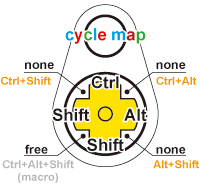
ジョイパッドの特性を上手く活用する事でAlt / Ctrl / Shift それぞれの単独キー、Alt + Ctrl、Ctrl + Shift、Alt + Shift のキーコンビネーションが親指一つで操作可能です。
対応出来ないのは Ctrl + Alt + Shift の3つ同士押しを使うケースのみです。
ポイントは斜め押しでは隣接する二つのキーが入力される点にあります。斜め押しについてもキー割り当ては可能ですが、誤動作を防ぐため無効にします。
また、Shift キーは2カ所設定する事で Ctrl + Alt + Shift を除くコンビネーションが親指一つで実現出来ます。
n52te はキノコ状のジョイパッドになっていますが、これを引き抜く事で十字キータイプのジョイパッドになります。
斜め入力を確実にするためにはこれを外す必要があります。ジョイスティックが適さないのは親指の負担が大きく、斜め入力が分かり難いためです。
またアナログ入力ではない点もポイントです。
お勧めは頻度の高い Ctrl キーを上方向にする事です。Altキーは必ず Ctrl と隣接する方向(直角)に割り当てる必要がありますが、前方へ割り当てるか手前に割り当てるかは使い易い方で構いません。
残りは Shitキーを割り当てて斜め方向は無効にします。マクロで Alt + Ctrl + Shift の同時押しマクロを入れるなら入力されても問題のない Shift + Shift となる方向に指定する事で親指一つで全てのコンビネーションを実現出来ます。
Adobe系やLightwave などこれらのキーコンビネーションが重要なアプリケーションにおいて使い勝手は悪くなく思惑通りでした。(慣れは必要) 3Dソフトによってプロファイルを用意してビューポートの制御を統一してみるのも良いかも知れません。
ジョイパッドの斜め入力は、押しっぱなしで斜め捻る場合と、いきなり斜め入力する場合とで挙動が異なります。
メインキーは配列をキーボードに合わせアルファベットをメインに、Space / Tabキーを MAP1 / MAP2 の同じ位置に割り当てています。
右端の方が Adobe グラフィックソフトで扱い易く、4×3の長方形に並ぶため直感的にアルファベット位置を覚え易いためです。
O/P は入らないため MAP3 の 13/14 キーに割り当てています。基本的にMAP3(緑色)に関しては取り敢えず F1~F12のファンクションキーを01~12キーに順に割り当てました。
ソフトによってファンクションキーの重要度は異なるため、マクロを活用する場合は MAP3 でファンクションに割り当てたキーを必要に応じてその都度修正してマクロを活用する事を想定しています。
そもそも、それほど多くのマクロが必要となる訳ではないので、対応出来ないケースが出てきた場合、MAP1/2 は修正せずに MAP3 のみを修正したプロファイルをアプリケーション毎に切換えて対応する事にしました。
英語配列キーボードを想定しているため、JIS配列の日本語キーボード全てのキーは登録できない上、一部の記号は位置が異なります。そのため装飾キーを除く割り当てるシングルキーはアルファベット26文字に割り切ってそれ以外のショートカットはキーボードを使う事にします。
私の場合、タイピングに関しては手元を見る事はありませんが、左手で操作する事が多いキーボード・ショートカットの場合は、手元をみます。タッチタイピングは指毎にホームポジションからの相対位置を記憶しているためです。
そのためキーボードショートカットを左手で操作する時は、頻繁に使用するキー(取り消し、保存など)以外は手元を確認します。そこでn52teで直感的にショートカットを操作出来る様にキーボードに印を付けました。
こうする事で n52te を確認しなくてもキーボードを見るだけでショートカットを実行する事が出来る様になります。(n52teは覚える程、キー数が多くないので) 集中してアルファベットの入力練習をすると半日で手元を見ずにショートカットが打てるようになります。
時間を掛けて慣れるというよりも一気に覚えてしまった方が良いと思います。キーボードに印を付ける事で早く覚えられます。
キーを確認する必はありませんが、現在のマップを確認するためにインジケーターを確認する必要があります。前方に突き出した方が視界に入りますが、室内が明るいとLEDインジケーターの認識は難しいかも知れません。
ここで紹介した割り当て例では、文字入力はキーボードの仕事であるため半角/全角キーは敢えて登録していません。シングルキーで半角/全角キーを登録したい場合は"@" を指定する必要があります。(n52te は英語配列のみの対応のため)
また、Shift キーを押しながら Caps Lock のオン、オフを切換える環境では、シングルキーで登録しても動作しません。Caps Lock のオン、オフの切り替えははマクロで指定すると上手く動作します。
任意のキーを押した状態で一時的にマップを切換える方法は多くの指を使うためNG、それぞれのマップをを呼出すキーを割り当てるのはキーを浪費するためNG、最終的にジョイパッド上の○ボタンでマップサイクルで切換える方法に落ち着きました。
キーを節約できるメリットがありますが、マップ切換えに2回クリックする必要があるデメリットがあります。

ホイールに関しては3つボタンマウスの使用を前提としているのでデフォルトをそのままに、ホイールクリックは堅めなので頻繁に使わない n52te Editer の呼び出しに割り当てています。
PhotoShop においてはブラシサイズ変更をホイールに割り当てるとペンタブレット使用時の作業効率が上がるため、PhotoShop 専用のプロファイルを作成してこの機能を割り当てて使用する事にしました。
n52te のジョイパッドとホイールは WACOM タブレットのボタン、スライダーよりも操作性が高くお勧めです。
ちなみに PhotoShop のブラスサイズ変更のショートカットキーは " [ " (拡大)、" ] " (縮小) になりますが、n52te は日本語配列に対応していないため、 " [ " (拡大)を割り当てても " @ " が入力されてしまい拡大出来ません。 [ キーを入力したい場合は、" \ " を割り当てると" [ " (拡大)が入力されるようになります。
基本的に左手で操作する代替キーボードとして考えているため、基本的には MAP1 / MAP2 は変更せず、アプリケーションリンクで自動的に切換えるプロファイルは MAP3 を中心にカスタマイズしたプロファイルを利用する事にしました。
n52te はプロファイルの切換えに難があり、現在、試行錯誤している段階ですが、ファンクションを数字に置き換えた2種類のベースプロファイルを用意し、MAP3 のホイールクリックに互いのプロファイルを読み込む機能を割り当てをしました。
この二つのベースのプロファイルは、MAP3 のホイールクリックに互いのプロファイルをロードする機能を割り当て、n52te エディタを使用しなくても相互に切換えるようにしています。(左図)
アプリケーションがアクティブになった際に自動的に読み込むリンクプロファイルの " MAP3 のホイールクリック" には、それぞれいずれかのベース プロファイルに戻れるようにしておきます。
これはリンクされたプロファイルに切り替わった後、リンク定義されていないアプリケーションに切換えた場合、ベースプロファイルに戻す方法がないためです。そのため、面倒ですがベースプロファイルを読み込む機能を割り当て戻れるようにしています。
マクロやマップの切換えに関してはグリーンの MAP3 に統一する事で直感的に操作し易いように工夫しています。リンクされていないアプリケーションで使用するプロファイルを自動的に切換える機能がないのは痛いので改善を望みたいです。
base1 プロファイルは base2 を呼び出し、base2 は base3 を base3 は base1 を呼出すようにすればサイクルさせる事も出来ない事もありません。プロファイルの書き換えに2秒要すため、3つプロファイルをサイクルさせるには 6秒近くかかる計算になります。プロファイルは読み込み時に読み込むプロファイル名をディスプレイ右下表示させる事も出来ますが背景色が明るいと分かり難いです。
なぜか異なる MAP のホイールクリックに "プロファイル読み込み"、"アプリケーション呼び出し" を割り当てた場合、挙動が不安定で割り当てた機能が正しく動作しません。ファームウェアでしか修正出来ないバグを抱えているように思えます。
以下の様に修正しました。
追記:
この変更でも挙動が不安定になる事が度々発生します。具体的にはホイールクリックに割り当てたプロファイルが呼び出せず、違うマップのホイールクリックで割り当てた機能が入力されてしまいます。一度、リンクプロファイルで自動更新させると機能します。この状況に陥るとアプリケーションを呼出す事も出来なくなります。ドライバ2.1.2 ファームウェア 1.04
現在、試行錯誤している段階ですが、n52te を代替キーボードとして扱う場合は、今のところ個人的にはこれがベストです。
詳しくは次のページで纏めますが、マウスを持ちながらの作業で代替キーボードとして n52te 活用する場合は、完全にキーの位置を体で覚えなければ有効に活用する事が出来ません。
そのため、キー割り当てに確信が持てるまでは本格的に練習して覚える事が出来ないのでキー割り当てはあらゆるケースを想定して慎重に決める必要があります。
人によって使うソフトウェアも違えば、扱うソフトウェアの数も違います。ここで紹介した例はあくまで参考例に過ぎません。ここで紹介した割り当て例をヒントに試行錯誤してみてください。引き続き、n52te を使用した時のキーボードとの組み合わせ、配置、姿勢に関して考察します。